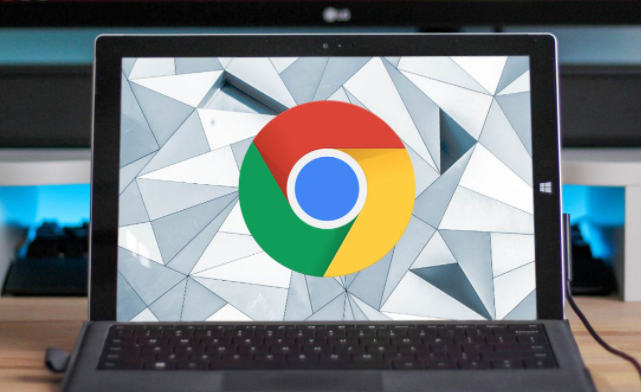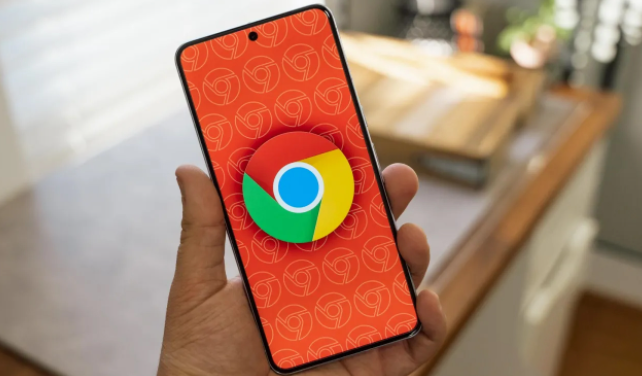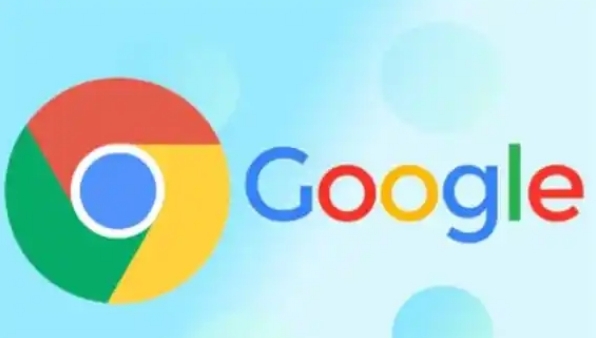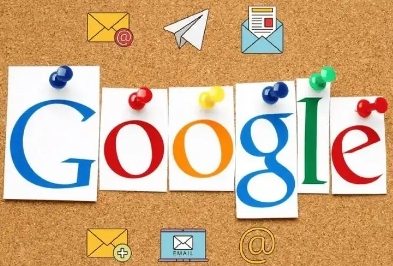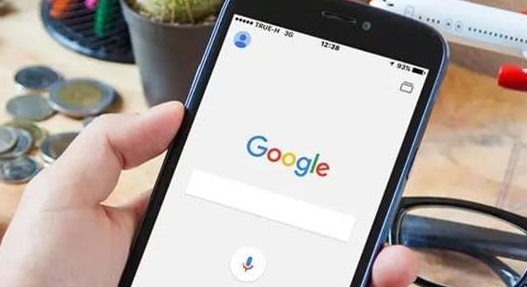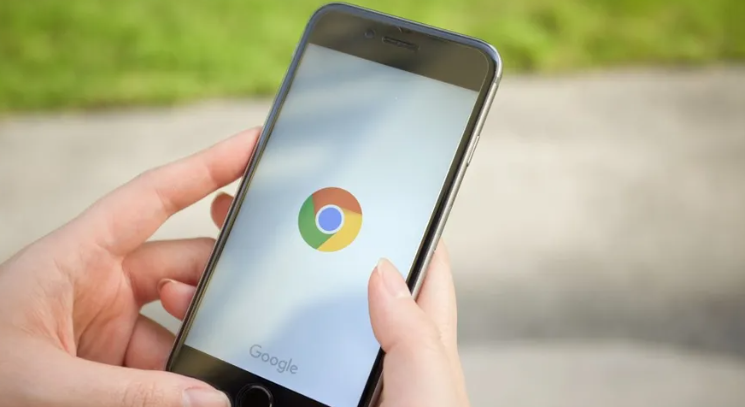教程详情
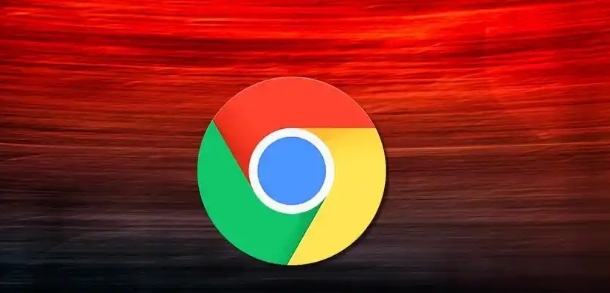
按住`Ctrl`键并点击浏览器的刷新按钮(或按`Ctrl+F5`),此操作会跳过缓存直接从服务器重新加载资源。若文字或图片仍显示异常,右键点击页面选择“检查”,在“Network”标签中禁用缓存(勾选“Disable Cache”)后再次刷新,观察是否解决问题。
步骤二:禁用硬件加速避免渲染错误
进入Chrome设置(`chrome://settings/system`),取消勾选“使用硬件加速模式”。此操作可能降低性能,但能解决因GPU驱动不兼容导致的页面扭曲或闪烁问题。重启浏览器后测试网页,若正常则保持设置,否则需更新显卡驱动。
步骤三:调整字符编码解决乱码问题
在开发者工具(`Ctrl+Shift+I`)的“Console”中输入:
javascript
document.charset = "utf-8";
强制设置编码为UTF-8。若仍存在乱码,检查网页源代码(右键→“查看网页源代码”),在head部分添加meta charset="UTF-8"标签。保存后刷新页面,确保服务器正确返回编码声明。
步骤四:修复CSS样式加载异常
在“Network”标签中过滤出`.css`文件,若显示红色叉号(404错误),右键点击该文件并复制URL,手动在浏览器地址栏访问确认是否存在。若路径错误,通过开发者工具的“Sources”标签修改本地CSS文件,修正资源路径后保存(`Cmd+S`),使页面临时应用正确样式。
步骤五:清除SSL状态强制重新验证证书
输入`chrome://net-internals/ssl`,点击“Clear SSL State”按钮,删除当前站点的证书缓存。此操作适用于HTTPS站点出现“NET::ERR_CERT_COMMON_NAME_INVALID”错误的情况,重置后浏览器会重新验证服务器证书的有效性。